Justera ton
När du skriver ut svartvita foton kan du få fram svala effekter i svala färger och varma effekter i varma färger.

|

|

|
|
Sval (Cool) har markerats |
Standard har markerats |
Varm (Warm) har markerats |
Så här justerar du tonen:
Välj typ av media
För Medietyp (Media Type) på fliken Huvudgrupp (Main) väljer du Photo Paper Plus Glossy II, Photo Paper Pro Platinum, Photo Paper Pro Luster, Photo Paper Plus Semi-gloss eller Annat Fine Art-papper (Other Fine Art Paper).
Ställ in gråskaleutskrift
Markera kryssrutan Gråskaleutskrift (Grayscale Printing).
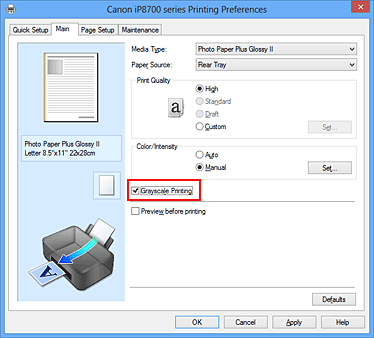
Välj manuell färgjustering
Välj Manuell (Manual) för Färg/intensitet (Color/Intensity) och klicka sedan på Ställ in... (Set...).
Dialogrutan Manuell färgjustering (Manual Color Adjustment) visas.
Justera svartvita färger
Flytta skjutreglaget Ton (Tone) till höger för att få varmare färger (toner) och till vänster för att få svalare färger (toner).
Du kan också ange ett värde länkat till skjutreglaget. Ange ett värde mellan –50 och 50.När du har justerat tonerna klickar du på OK.
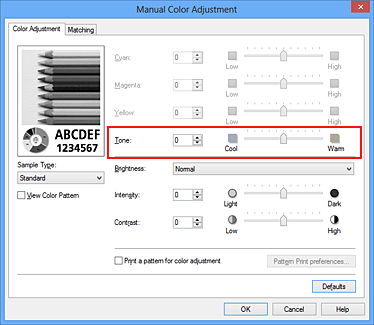
Gör dina inställningar
Klicka på OK på fliken Huvudgrupp (Main).
När du startar utskriften konverteras färgdokumentet till gråskala med justerade toner. Detta gör att du kan skriva ut färgdokumentet i svartvitt.

